ps中一些需要(PS技术注意事项)
1.PS技术注意事项
PS入门注意事项 Adobe Photoshop是目前最流行的平面设计软件之一。可以说,只要你接触平面设计,那么无论早晚,你都要和它打交道。关于Photoshop,要说的实在太多太多,但不论你想让它成为你的左膀右臂,或者仅仅是用它来做一些最基础的图像处理工作,那么下面的10件事都是你一定要知道的,无论你是个初学者或是已经对它有了一定的了解。
1.快捷键的使用:这是Photoshop基础中的基础,却也是提高工作效率的最佳方法。快捷键的使用,使你可以将精力更好的集中在你的作品而不是工具面板上。一旦你能够熟练的使用快捷键,你就可以使用全屏的工作方式,省却了不必要的面板位置,使视野更开阔,最大限度的利用屏幕空间;一些简单的命令可以用键盘来完成,不必分心在工具的选择上,哪怕它只占用了极少的时间,但我们更希望在工作时不被打断。
注意:你应该尽量多使用快捷键,下面的这些快捷键是提高效率的好帮手,但不知为什么很多书中都一带而过,甚至没有提及,请一定要牢牢记住。
Ctrl+J:复制当前图层到一个新层;
J:切换到喷枪工具;
M:切换到选框工具;
[ ]:在当前工具为画笔模式时(包括喷枪、画笔、铅笔、仿制图章历史画笔、橡皮及模糊和加深等工具),依次增减笔头大小;
Shift+BackSpace:调出填充对话框。
一开始,你可能无法记住所有的快捷键,可以使用Photoshop的工具提示来帮助你。方法是打开编辑>;预置>;常规,选择“显示工具提示”。这样,当你把鼠标移动到工具面板上时,工具名称和其快捷键就会出现,直到你移走鼠标才会消失。
2.无接缝贴图:无论是对3D图像或是网页的制作,无接缝贴图都是很重要的,我们可以在Photoshop中轻易的完成。定制好你的图像后,运行滤镜>;其它>;位移,在水平和垂直方向上位移,一般设置位移量为图像大小的一半,最重要的是将未定义区域设为折回。在完成位移之后,用橡皮图章工具在图像的拼合处涂抹,消除接缝,然后将图像定义为图案。用这种图案填充,就可以得到无缝的背景图像。
3.为常用的组合命令定制动作:在处理图像的时侯,很多情况下我们都会用到组合命令。譬如,需要将一个多层图像的文档移动到另一个文档中。最快捷且安全的方法是:新建一层Shift+CTRL+N;拼合以下所有可见图层Shift+Alt+CTRL+E;选择全部图像Ctrl+A;复制CTRL+C;取消选择Ctrl+D;删除当前图层。这组命令是为图像建立一个映象,它包含了当前层之下的所有可见层图像,这时你的剪贴板上已经留下了图像的内容,只要把它粘贴在需要的文档中就可以了。这是个很典型的例子,尽管你可以使用一系列的快捷键来完成这组命令,但还是推荐把它储存为一个动作,在动作选项面板中,你可以为这个动作设置一个方便的功能键,如Shift+F2,这样你随时调用,非常方便,尤其是将图像从Photoshop导入到其它应用程序中的时侯,节约的时间相当可观!Shift,Control和F2到F12这些不同的组合,可以定义不少的动作,大幅度的提高效率。
4.自动选择图层:相当不起眼的一个小动作,却非常又用,特别是在一些多图层的大型文件中,即使规规矩矩的为每个图层命令,按顺序叠放图层,在选择时也是较为麻烦的——你可能会记不清它们分属哪些图层,而错误操作的后果有时是很可怕的。这时,你可以先选择移动工具,在工具选项中勾选“自动选择图层”,这样,除了切片工具、路径组件选择工具、钢笔工具和抓手工具外,工具箱中的其它工具为当前所选时,按住Ctrl键的同时,当前工具都会暂时变成移动工具,点击画布上的任意对象,Photoshop都会自动转到其所在图层,这样就可以进行操作了。在当前为移动工具时,即使不选择自动选择图层,只要按住Ctrl键,同样可以自由的选择分属不同层的图像内容。
5.创建自定义笔刷:在Photoshop中有一项很有用但未被大多数人充分利用的资源,那就是创建自定义笔刷。新建一个文档,大小为要制作的笔刷大小,用黑色(也可以是彩色或不同的灰度,但这样制出的画笔颜色会较淡)绘制你的画笔图像,如一朵小花,几颗小树等等。然后用矩形选框选择,定义为新的画笔。如果没有选择,那么Photoshop会把画布上全部图像定义为画笔。这样,你就可以用这些自定义的画笔创作各种独特的图像了,特别是一些边框等装饰性的图案。

2.PS处理过程中有那些是需要注意的?
1. Photoshop是32位应用程序,为了正确地观看文件,须将屏幕设置为24位彩色 2. 先执行“视图”→“新视图”命令,产生有关新视窗后,再执行“视图”→“预览”→“CMYK”,即可同时观看两种模式的图像。
3. 单击视窗上的吸管或十字标,就可由弹出式菜单更改尺寸及色彩模式。 4. 按住Shift点击颜色面板下的颜色条可以改变其所显示的色谱类型。
或者,也可以在颜色条上单击鼠标右键,从弹出的颜色条选项菜单中选取其它色彩模式。 5. 在调色板面板上的任一空白(灰色)区域单击可在调色板上加进一个自定义的颜色,按住Ctrl键点击为减去一个颜色,按住Shift点击为替换一个颜色。
6. 通过拷贝粘贴Photoshop拾色器中所显示的16进制颜色值,可以在Photoshop和其它程序(其它支持16进制颜色值的程序)之间交换颜色数据。 7. 打开颜色范围对话框时,可按Ctrl键做图像与选取预览的切换。
若按Shift键可使吸管变成有“+”符号的加选吸管,若按Alt键则会使吸管变成有“-”符号的减选吸管。 8. 按Shift+Backspace可直接呼出填色对话框 9. 在选色控制板上直接切换色彩模式,可按住Shift键后将光标移到色彩杆上单击鼠标即可。
10. 要把一个彩色的图像转换为灰度图像,通常的方法是用“图像”→“模式”→“灰度”,或“图像”→“去色”。不过现在有一种方法可以让颜色转换成灰度是更加细腻。
步骤是首先把图像转化成Lab颜色模式:“图像”→“模式”→“Lab颜色”,然后来到通道面板,删掉通道a和通道b,你就可以得到一幅灰度更加细腻的图像了。
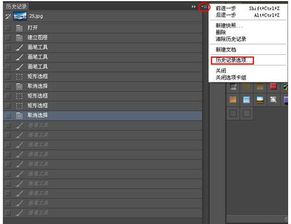
3.ps写作注意事项
PS(个人陈述)是申请美国、加拿大、英国等西方国家的大学/研究生录取时由申请人写的关于自我的一篇漫谈体文章。当然有的学校要求的文章题目不一定叫PERSONAL STATEMENT ,如有的学校让你写出动机(Motivation)兴趣,经历等。PS往往在申请过程中起着至关重要的作用。下面就为大家详细介绍PS写作的注意事项:
●PS的长度
在欧美,PS归为ESSAY(漫谈)类,是一种短小精悍的文体。笔者曾深入研究过欧美出版的优秀PS文选,无不短小精悍,内容却非常丰满,文笔优美。
一般来说一篇PS的正常长度为600-800英文单词,而相当多的中国申请人的PS超长。笔者甚至见到某些人的PS写到3千多字。
很多中国申请人试图把自己的方方面面的优点和成绩展示出来,须知PS不是简历的详细补充,许多信息可以通过其它文件展示(如学习成绩等)。
美国大学的招生人员曾谈到:在留学申请旺季时,面对堆堆积如山的文件,一般他们审查一个PS的时间只有2,3分钟,那种长篇大论类的PS只能让人心生厌烦。
●PS必须紧扣所要申请那个专业的主题写,主线要明确,不要盲目的个性化许多人都一知半解地听说PS需要"独特个性"(unique),和"煽情"(Emotional),因此挖空心思地找自己的"独特"点和乱"煽情",结果往往南辕北辙,许多多中国申请人往往用大段篇幅写一些不相干的个性,在招生者眼中,这完全不着边际(make no sense)。
必须明确,PS这样一篇短短数百字的文章是没有地方去说不相干的废话的。
通过PS你必须让招生者知道你选择该专业的明确和强烈的动机,同时具备充分的条件完成该专业的学习。当然在这个基础上每个人都可以通过很独特而有个性的文字来表达自己。如笔者曾经修改过一份申请 CS(计算机专业),的PS,原文用了数百字描述他如何开展班级工作的经历。笔者将其改为:
我喜欢思考,如何让事物运转得更有效率。在大学期间担我担任班级文艺委员职务。在工作初期,成员经常因为性格,工作方式各异产生矛盾。后来我根据每个人情况,让性格外向,善于人交际的人做外联及工作将协调沟通的工作;让善于思考,思维活跃,勇于创新的人做各项工作的筹备及策划工作;让有远见,有凝聚力的人做整个工作的进度安排,及分配各项任务。这样安排的结果是系统发挥了最佳效率。
这样既突出了个性,又紧扣申请CS专业应具有的严谨的系统思维能力这一重要素质体现了出来。
●结构简单,衔接紧密,主线明确,便于理解
“Simple is the best”请记住,招生人员每天要读大量的申请资料,只有那种简单有力重点突出的文章才能打动招生人员。留学文书其实是您个人的广告,您仔细想想,给您留下深刻印象的广告哪个不是简明而有力的?中国申请人往往倾向于把自己的优点不分主次全都告诉招生人员,导致的结果就是招生人员对你的整体印象的模糊。笔者认为,PS中什么都是重点,就等于没有重点。
●精心安排PS和其它文件的关系
如上所述,PS,推荐信,简历等文件构成一整套申请文件系统,既需要相互应证,也需要这些文件各有侧重点。因此在写作这些文件之前必须总体构思安排文章的布局和每个文件突出的重点。许多申请人将本该由简历或推荐信突出的内容放在PS中,这样不但造成信息的无效重复,同时弱化了PS应起的作用。
●语言表达层面上一定要用地道的英语
中国人自己读得很顺的英语往往是按中文的语言逻辑写成的"中式英语",不但会大大削弱您想表达的意思,产生误解,而且会让招生人员看起来很枯燥无味(DULL). 有些申请人,特别是考过GRE的申请人,用词句式过于夸张,古怪,不符合英语的思维习惯和文风。这种中国学院英语,其实经常让外国教授难以理解或是看后笑得前仰后合。完成的文件最好由母语人士进行修改。
4.学习PS应该注意些什么
1.不要看到别人的作品第一句话就说:给个教程吧!你应该想这个是怎么做出来的。当你自己想出来,再对照别人的教程的时候,你就知道自己和别人的思路的差异。 2.初学者请不要看太多太杂的书,那是会误人子弟的,先找本系统正规的学,很多人用了很久某个软件,都是只对部分功能熟悉而已,不系统还是不够的。 3.看help,不要因为他们很难而我们自己是初学者所以就不看;帮助永远是最好的参考手册,虽然帮助的文字有时候很难看懂,总觉得不够直观。 4.不要被蒙版,通道等词汇所迷惑; 通道就是选区。最根本你的先了解最基础知识。 5.不要放过任何一个看上去很简单的小问题——他们往往并不那么简单,或者可以引伸出很多知识点;不会举一反三你就永远不等于会了一个软件。 6.会用对ps、fw处理图片,并不能说明你会设计,设计是需要积累的。 7.学软件并不难,AI,CD,3D,AE等等也不过如此——难的是长期坚持实践和不遗余力的博览群书; 8.看再多某个的书,是学不全这个软件的,要多实践 浮躁的人容易问:我到底该学什么;——别问,学就对了;
浮躁的人容易问:学XX软件有钱途吗;——建议你去抢银行;
浮躁的人容易说:我要中文版!我英文不行!——不行?学呀!
浮躁的人分两种:只观望而不学的人;只学而不坚持的人;
浮躁的人永远不是一个高手。 9.把时髦的技术挂在嘴边,还不如把过时的技术记在心里; 10.学习软件最好的方法之一就是多练习; 11.在任何时刻都不要认为自己手中的书已经足够了; 12.看得懂的书,请仔细看;看不懂的书,请硬着头皮看; 13.别指望看第一遍书就能记住和掌握什么——请看第二遍、第三遍; 14.请把书上的例子亲手到电脑上实践,即使配套光盘中有源文件; 15.把在书中看到的有意义的例子扩充; 并将其切实的运用到自己的工作中; 16.不要漏掉书中任何一个练习——请全部做完并记录下思路; 17.当你用某个软件到一半却发现自己用的方法很拙劣时,请不要马上停手;请尽快将余下的部分粗略的完成以保证这个设计的完整性,然后分析自己的错误并重新设计和工作。 18.别心急,学习软件确实不容易;水平是在不断的实践中完善和发展的; 19.每学到一个难点的时候,尝试着对别人讲解这个知识点并让他理解——你能讲清楚才说明你真的理解了; 20.记录下在和别人交流时发现的自己忽视或不理解的知识点; 21.保存好你做过的所有的源文件——那是你最好的积累之一; 22.对于网络,还是希望大家能多利用一下,很多问题不是非要到论坛来问的,首先你要学会自己找答案,比如google、百度都是很好的搜索引擎,你只要输入关键字就能找到很多相关资料,别老是等待别人给你希望,看的出你平时一定也很懒拉! 23,到一个论坛,你学会去看以前的帖子,不要什么都不看就发帖子问,也许你的问题早就有人问过了,你再问,别人已经不想再重复了,做为初学者,谁也不希望自己的帖子没人回的。 24,虽然不是打击初学者,但是这句话还是要说:论坛论坛,就是大家讨论的地方,如果你总期望有高手总无偿指点你,除非他是你亲戚!!讨论者,起码是水平相当的才有讨论的说法,如果水平真差距太远了,连基本操作都需要别人给解答,谁还跟你讨论呢。
其实学PS 没有什么技巧可言,
关键在于实践。
推荐几个不错的论坛:
/index.php
/
5.用ps做图应该注意什么问题
1、关于颜色 这个似乎是个不用再说的问题,不过我还是要提醒各位新同行一下: *尽量少用RGB调色,因为RGB的色域比CMYK大太多,所以CMYK永远达不到RGB的鲜艳度; *不要以屏幕上的色彩为准,因为最后输出时的色彩因机器的不同会有很大差异; *不要用CMY三色等值来调中性灰,因为虽然理论上来说CMY等值是会出中性灰的,不过因为机器和油墨的影响,所以实际上CMY等值是不会出现中性灰的,要想用CMY调出中性灰来,那么C值必须要比MY值多出7—12才行,具体看情况; *一个版面上不要用太多的色彩,那样看上去会很乱,最好是保持在三种色彩以内; *深色背景要少用,尽管它代表了庄严和宁重; *小于20%的底色一般晒版的时候会丢失很多,所以建议不要用低于20%的浅网; *印刷用黑为单黑(CMY均为0,K为100 )并且要做叠印(在PS中需要手工把图层样式改为叠加),而做喷绘时要用PS默认的四色黑; 2、关于留白 *不要把版做得太满,理论上来说一个版上要留有65%的空白是最理想的,不过一般客户是不会同意的,所以要视情况而定,除非遇到非要排满不可的傻X客户,那样就按他的要求做,但不要让别人知道是你做的:) *做喷绘时出血要留够,不要认为工人抻布的力气不够,告诉你,他们吃的比你多,所以力气比你大,一个画面抻出几公分是很轻松的; 3、关于样式 *关于对比色,尽管对比最强的是黄底黑字,不过很少有人愿意用它,所以一般建设用红底白字、蓝底白字一类的, 5、关于导图 *想把Word中的图片导入PS中,不要用复制粘贴的方法,如果图少就用图片另存为,图片多的话就用另存为网页的方法,然后到生成网页时的文件夹中去找。
*电子表格可以用AI打开修改再输出到PS中。 *CD中置入的PS图要再转一次位图,另在CD中做的效果如图框剪裁需要转成位图。
6.学习PS应该注意哪些方面
注意以下几点:
一、找一本好的教材,要求知识点详细。如:清华版的《PS入门与提高》。再在网上下载一些实例教程,多练,那么你PS已经入门了。
二、注重基本功练习,如抠图。不仅是钢笔工具应用熟练,还要求熟练应用通道、蒙版,甚至用maskpro插件来抠人物的头发等。千万不能只是应付一下,随便用磁性套索工具选一下就行了。
三、尽量使用快捷键操作。但要注意CS4的快捷键和老版有些不同。如羽化是Shift+F6,而CS是Ctrl+Alt+D。
四、做实例不能只是照步骤操作,至少要弄清楚为什么要这样做?还有没有更好的办法。
五、有一定的基础后要向某个方向发展:如照片处理,就要学习磨皮、色彩色调处理等。如果是做室内设计,就要学会线稿处理、光线等知识。
六、可以到电驴上找一些相关的视频教程和电子书。

相关推荐
声明:本网站尊重并保护知识产权,根据《信息网络传播权保护条例》,如果我们转载的作品侵犯了您的权利,请在一个月内通知我们,我们会及时删除。
蜀ICP备2020033479号-4 Copyright © 2016 学习鸟. 页面生成时间:2.786秒









